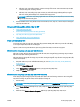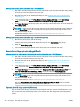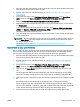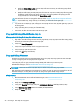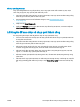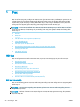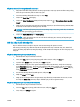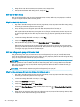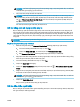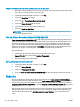User manual
Table Of Contents
- Làm như thế nào?
- Bắt đầu
- Khả năng truy cập
- HP EcoSolutions (HP và Môi trường)
- Các bộ phận của máy in
- Bảng điều khiển và đèn trạng thái
- Điều cơ bản về giấy
- Nạp phương tiện
- Nạp tài liệu gốc
- Cập nhật máy in
- Mở phần mềm máy in HP (Windows)
- Sử dụng ứng dụng HP Smart để in, scan và khắc phục sự cố từ thiết bị chạy iOS, Android hoặc Windows ...
- Tắt máy in
- In ấn
- Sao chép và chụp quét
- Fax
- Gửi fax
- Nhận fax
- Cài đặt số liên hệ trong danh bạ điện thoại
- Thay đổi thiết lập fax
- Các dịch vụ fax và điện thoại số
- Gửi fax bằng phương thức Truyền Giọng nói qua Giao thức Internet
- Sử dụng các báo cáo
- Cài đặt fax bổ sung
- Cài đặt gửi fax (các hệ thống điện thoại song song)
- Chọn cài đặt fax chính xác cho nhà hoặc văn phòng của bạn
- Trường hợp A: Đường dây fax riêng (không nhận được cuộc gọi thoại nào)
- Trường hợp B: Cài đặt máy in với DSL
- Trường hợp C: Cài đặt máy in với hệ thống điện thoại PBX hoặc đường dây ISDN
- Trường hợp D: Fax với dịch vụ chuông rung đặc biệt trên cùng đường dây
- Trường hợp E: Đường dây thoại/fax chia sẻ
- Trường hợp F: Đường dây thoại/fax chia sẻ với thư thoại
- Trường hợp G: Đường dây fax chung với modem máy tính (không nhận được cuộc gọi thoại nào)
- Trường hợp H: Dùng chung đường dây thoại/fax với modem máy tính
- Trường hợp I: Dùng chung đường dây thoại/fax với máy trả lời điện thoại
- Trường hợp J: Dùng chung đường dây thoại/fax với modem máy tính và máy trả lời điện thoại
- Trường hợp K: Dùng chung đường dây thoại/fax với modem quay số máy tính và hộp thư thoại
- Chạy thử cài đặt máy fax
- Cài đặt gửi fax (các hệ thống điện thoại song song)
- Dịch vụ Web
- Thao tác với hộp mực
- Cài đặt mạng
- Các công cụ quản lý máy in
- Giải quyết vấn đề
- Các vấn đề về kẹt giấy và nạp giấy
- Vấn đề về hộp mực
- Các vấn đề về in
- Các vấn đề về sao chép
- Các vấn đề về chụp quét
- Các vấn đề về fax
- Các vấn đề về mạng và kết nối
- Các vấn đề về phần cứng máy in
- Nhận trợ giúp từ bảng điều khiển máy in
- Nhận trợ giúp từ ứng dụng HP Smart
- Hiểu được các báo cáo máy in
- Giải quyết vấn đề sử dụng Dịch vụ web
- Bảo trì máy in
- Khôi phục mặc định và thiết lập ban đầu của nhà máy
- Bộ phận hỗ trợ của HP
- Thông tin kỹ thuật
- Các thông báo của HP Company
- Thông số kỹ thuật
- Thông báo quy định
- Số nhận dạng model quy định
- Tuyên bố FCC
- Thông báo tới người dùng tại Hàn Quốc
- Tuyên bố tuân thủ VCCI (Loại B) cho người dùng ở Nhật Bản
- Thông báo cho người dùng tại Nhật Bản về dây nguồn
- Tuyên bố phát tiếng ồn đối với Đức
- Thông báo về Quy định của Liên minh châu Âu
- Bản tuyên bố về nơi làm việc hiển thị trực quan cho Đức
- Thông báo tới người dùng mạng điện thoại Hoa Kỳ: Các yêu cầu FCC
- Thông báo tới người dùng mạng điện thoại Canada
- Thông báo tới người dùng mạng điện thoại Đức
- Bản tuyên bố fax có dây của Úc
- Tuyên bố tuân thủ
- Tuyên bố tuân thủ
- Thông tin quy định đối với các sản phẩm không dây
- Phơi nhiễm với bức xạ tần số vô tuyến
- Thông báo tới người dùng tại Canada (5 GHz)
- Thông báo đến người dùng ở Brazil
- Thông báo tới người dùng tại Canada
- Thông báo tới người dùng tại Đài Loan
- Thông báo tới người dùng tại Mexico
- Thông báo tới người dùng tại Nhật Bản
- Thông báo tới người dùng tại Hàn Quốc
- Thông báo tới người dùng tại Serbia (5 GHz)
- Thông báo tới người dùng tại Đài Loan (5 GHz)
- Thông báo tới người dùng tại Thái Lan (5 GHz)
- Chương trình quản lý sản phẩm môi trường
- Lời khuyên về Sinh thái
- Quy định của Ủy ban Liên minh Châu Âu 1275/2008
- Giấy
- Nhựa
- Bảng chỉ dẫn an toàn
- Chương trình tái chế
- Chương trình tái chế các vật tư của máy in phun HP
- Tiêu thụ điện
- Cách thải bỏ rác thải thiết bị dành cho người dùng
- Các hóa chất
- Tuyên bố về Ghi nhãn Tình trạng Hiện diện các Chất bị Hạn chế (Đài Loan)
- Bảng các Chất/Thành phần Độc hại và Nguy hiểm và Hàm lượng của chúng (Trung Quốc)
- Hạn chế chất nguy hiểm (Ukraina)
- Hạn chế chất nguy hiểm (Ấn Độ)
- Chỉ thị về Hạn chế chất nguy hiểm (Thổ Nhĩ Kỳ)
- EPEAT
- Thông tin cho người dùng Nhãn sinh thái SEPA (Trung Quốc)
- Nhãn Năng lượng tại Trung Quốc dành cho Máy in, Máy fax, và Máy photocopy
- Thải bỏ pin tại Đài Loan
- Chỉ thị về Pin của EU
- Thông báo về pin dành cho Brazil
- Thông báo về Nguyên liệu thuốc súng tại California
- Thải bỏ chất thải tại Brazil
- Bảng chú dẫn

● Nếu bạn chọn scan bằng camera, camera tích hợp sẵn sẽ mở. Scan hình ảnh hoặc tài liệu
của bạn bằng cách sử dụng camera.
● Nếu bạn chọn scan bằng máy quét của máy in, bấm biểu tượng Thiết lập để chọn nguồn
đầu vào và thay đổi thiết lập scan, rồi bấm biểu tượng Scan.
GHI CHÚ: Đảm bảo chọn đúng nguồn đầu vào nếu máy in của bạn hỗ trợ scan từ cả khay
nạp tài liệu lẫn kính máy quét.
4. Khi bạn đã điều chỉnh xong tài liệu hoặc hình ảnh được scan, hãy lưu, chia sẻ hoặc in những tài
liệu hoặc hình ảnh đó.
Chụp quét bằng phần mềm máy in HP
●
Chụp quét sang máy tính
●
Scan-to-Email (Chụp quét và tự động gửi Email)
●
Tạo một phím tắt chụp quét mới (Windows)
●
Thay đổi thiết lập chụp quét (Windows)
Chụp quét sang máy tính
Trước khi chụp quét vào máy tính, đảm bảo rằng bạn đã cài đặt phần mềm máy in HP đề xuất. Máy
in và máy tính phải được kết nối và đang bật.
Ngoài ra, trên các máy tính Windows, phải chạy phần mềm máy in trước khi chụp quét.
Để kích hoạt tính năng chụp quét sang máy tính (Windows)
Nếu máy in được kết nối với máy tính bằng kết nối USB, tính năng để chụp quét sang máy tính được
bật theo mặc định và không thể tắt được.
Nếu bạn đang sử dụng kết nối mạng, hãy làm theo những hướng dẫn này nếu tính năng này đã bị tắt,
và bạn muốn bật lại.
1. Mở phần mềm máy in HP. Để biết thêm thông tin, xem Mở phần mềm máy in HP (Windows)
thuộc trang 19.
2. Vào phần Scan (Chụp quét) .
3. Chọn Manage Scan to Computer (Quản lý Chụp quét sang Máy tính).
4. Nhấp vào Enable (Kích hoạt).
Để kích hoạt tính năng chụp quét sang máy tính (OS X và macOS)
Tính năng chụp quét sang máy tính được bật mặc định từ khi xuất xưởng. Làm theo các hướng dẫn
này nếu tính năng này bị tắt và bạn muốn bật lại tính năng đó.
1. Mở HP Utility.
GHI CHÚ: HP Utility nằm trong thư mục HP trong thư mục Applications (Ứng dụng).
2. Trong Scan Settings (Thiết lập Chụp quét), nhấp vào Scan to Computer (Chụp quét sang Máy
tính).
3. Đảm bảo rằng Enable Scan to Computer (Bật Chụp quét sang Máy tính) được chọn.
VIWW Scan (Chụp quét) 35